Muse基础知识—— 软件使用说明
(一)做准备工作
步骤一:点击MuseScore图标启动软件

步骤二:MuseScore窗口打开后,点击“File”,然后点击“New”。
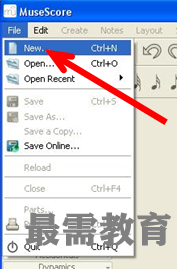
这一步是要写标题。歌名,作词作曲者的姓名都在此时输入。
步骤三:新的“MuseScore: Create New Score”窗口打开后,键入歌曲名(Title), 副标题(Subtitle),作曲者姓名(Composer),作词者姓名(Lyricist)。选择“Create new score from scratch” 。然后点击“next”。
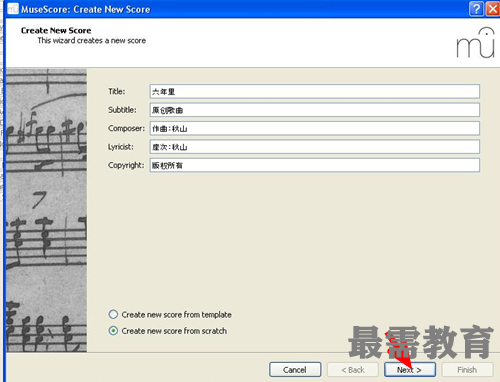
步骤四:进入下一步的MuseScore: Create New Score窗口后,必须选择一种或多种乐器包括人声以便作曲时听音高和作曲后听音效。如只有一个声部,则点击“Vocals”选男高音(Tenor)或女高音(Soprano)。然后点击“Add”。所选的乐器会出现在“Staves” /“Clef”栏内。如是四声部合唱加钢琴伴奏,则选女高音“Soprano”,女中音“Alto”,男高音“Tenor”,男低音“Bass” ,再点击“Keyboard”, 然后选“Piano”。在Piano(钢琴)名下有两部分。即高音(右手弹)和低音(和弦,一般是左手弹)。选好后点击“next”。
![1602300859488403.png %MY~~~PFSC7F({Y(]%`YK%7.png](https://www.zuixu.com/d/file/2020/10-10/1602300859488403.png)
这一步很重要。不选乐器就无法进入下一步。合唱谱不一定非要在Vocals里面选模拟人声。如女高音就可用Oboe代替。女中音可用Flute代替。男高音可用English Horn代替,男低音可用Bass Trombone代替。
也可在曲谱完成后在Create菜单下加伴奏乐器。为伴奏乐器制谱可是一门学问哦。
四声部合唱加钢琴伴奏例子:
![1602300970475013.png @MN~_UQQ[OI]$PKZ5V7X`5K.png](https://www.zuixu.com/d/file/2020/10-10/1602300970475013.png)
步骤五:进入下一步的Select Key Signature: 窗口后,选择调式。如是C调则点击没有任何升降符号的谱号。识别调性顺口溜为:
一升G(G调性,一个升号),二升D(D调性,两个升号),三A(A调性,三个升号)四E(E调性,四个升号)五是B(B调性,五个升号);六个升号升F(#F调性,六个升号);七个升号是升C(#C调性,七个升号)。
一降F(F调性,一个降号),两降B(bB调性,两个降号),
四降A(bA调性,四个降号),三降E(bE调性,三个降号);
五降D(bD调性,五个降号)六降G(bG调性,六个降号)
七个降号是降C(bC调性,七个降号)。
选调式后点击“next”。
![1602300560948636.png D$U`K09YSEH}1D6GK]AJ%`E.png](https://www.zuixu.com/d/file/2020/10-10/1602300560948636.png)
步骤六:进入下一步的Create Time Signature: 窗口后,必须选择节拍(Time Signature)。如是4/4拍则不须改动。“Pickup Measure”可不管它,除非第一个音节的节拍数与第二个音节的节拍数不同。有的谱子第一小节只有两个四分音符,则可点击“Pickup Measure”左边的小方块。把1/4改为2/4。然后选择音节数(Measure)。默认值是32。 如有40个音节则改为40。也可不改动以后在作曲时按需加音节。最后点击“Finish”。至此准备工作就做完了。你将进入作曲窗口。这时可在“File”的菜单下用“Save As”的功能建立一个文件。
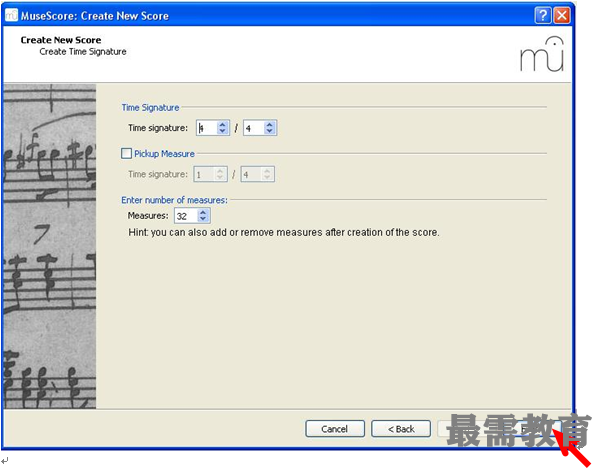
建立文件的方法为:在主菜单下点击“File”。默认的文件格式为“mscz”格式(压缩过的文件)。也可在副菜单下选择“mscx”格式。输入文件名。选择目的地文件夹。再点击“Save”。




点击加载更多评论>>